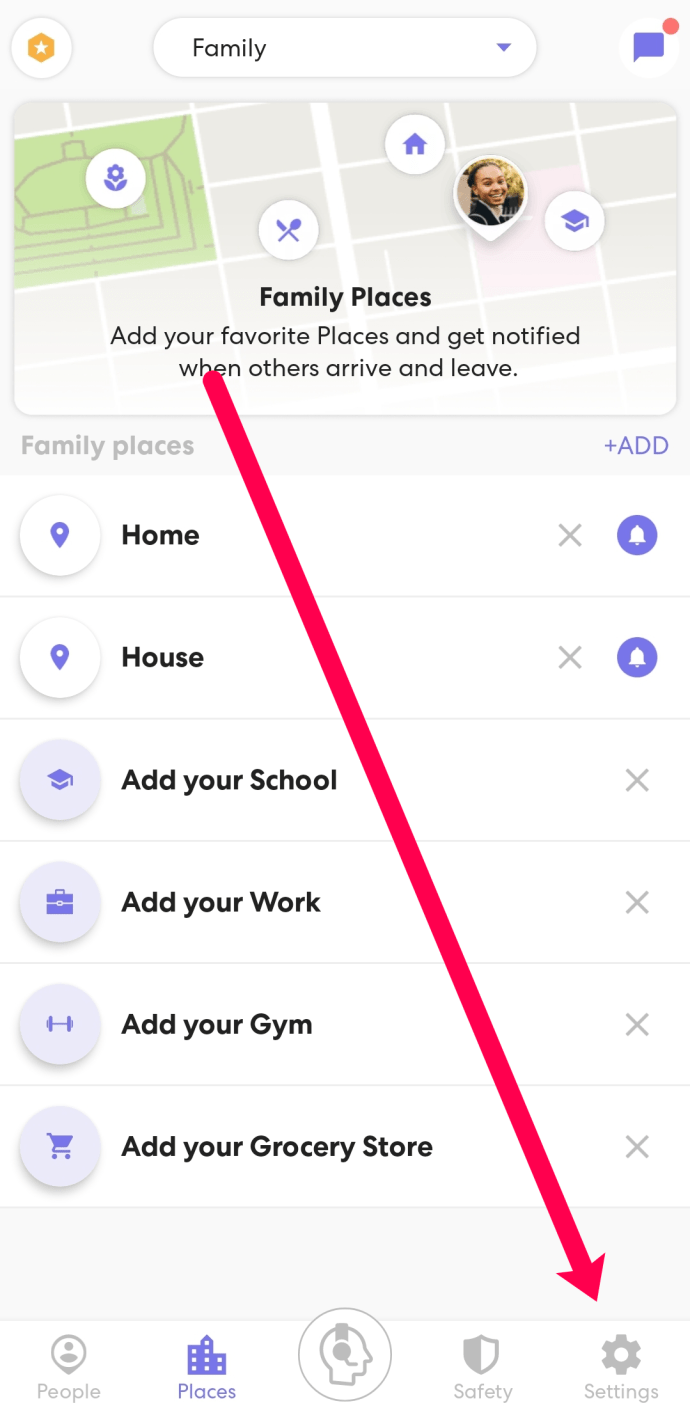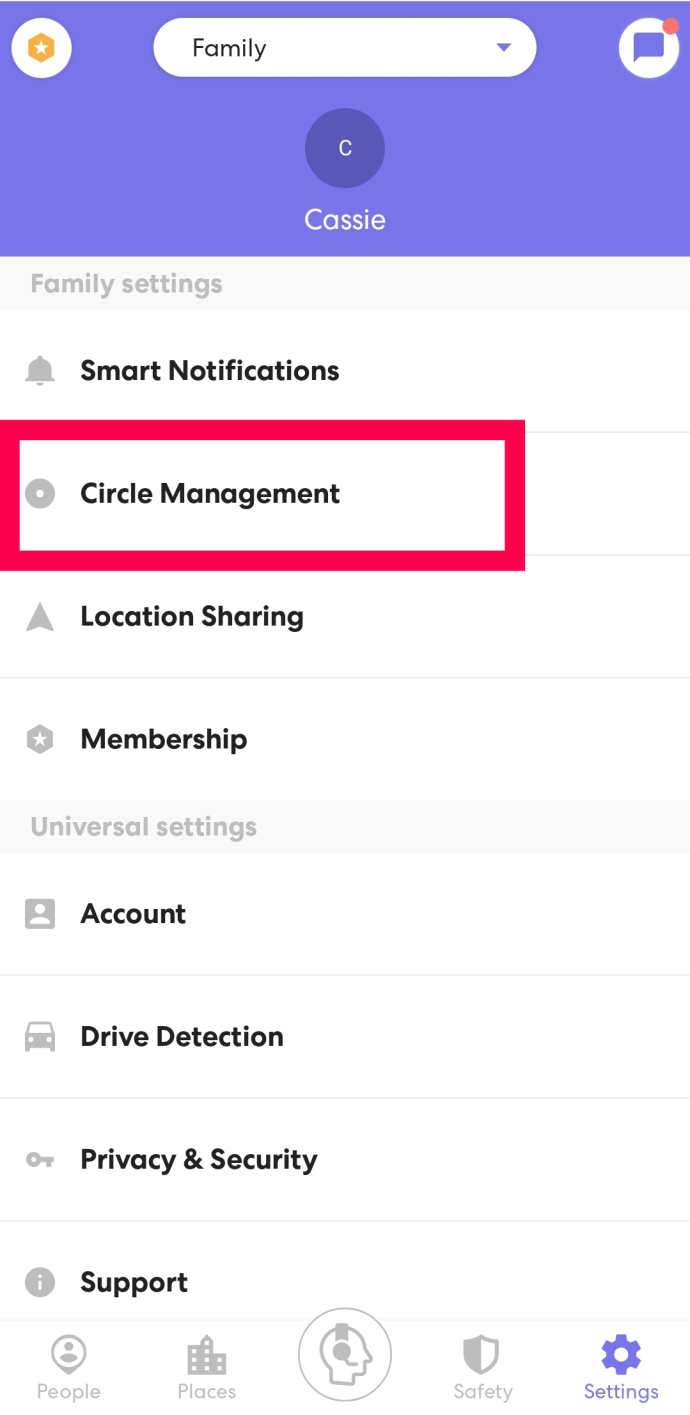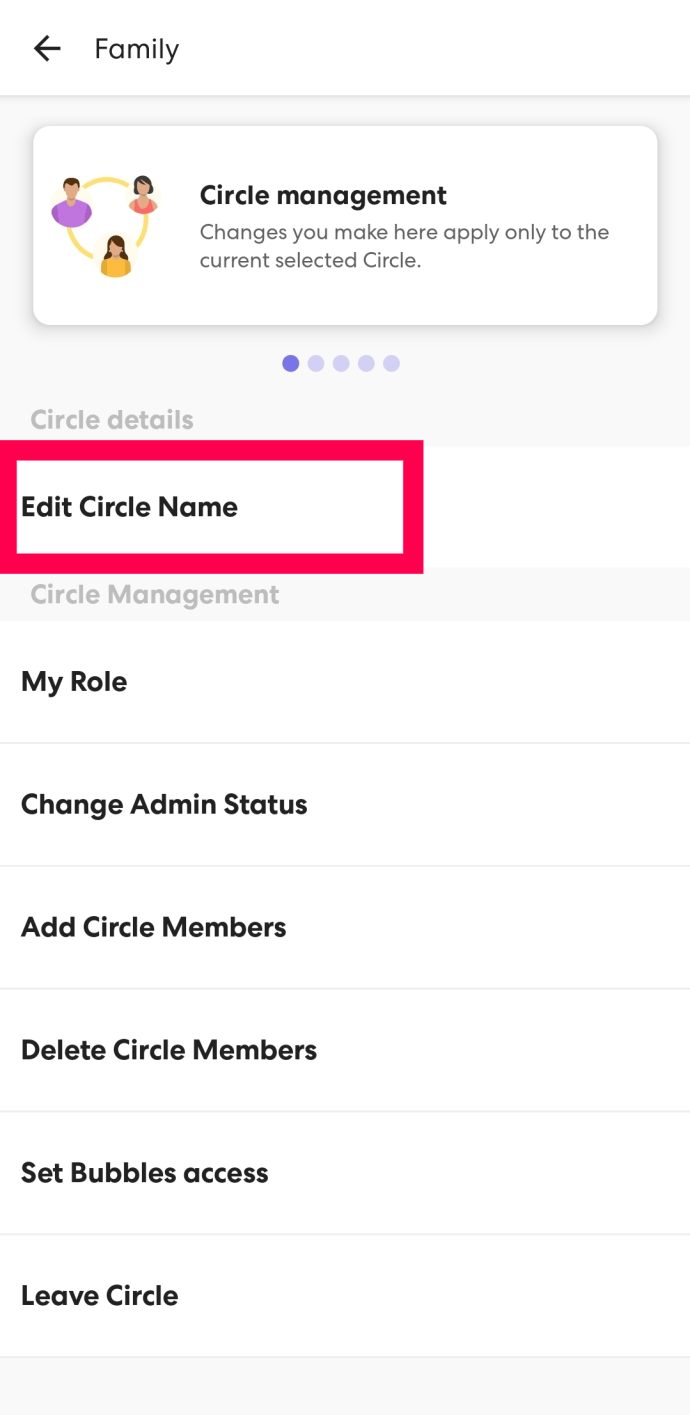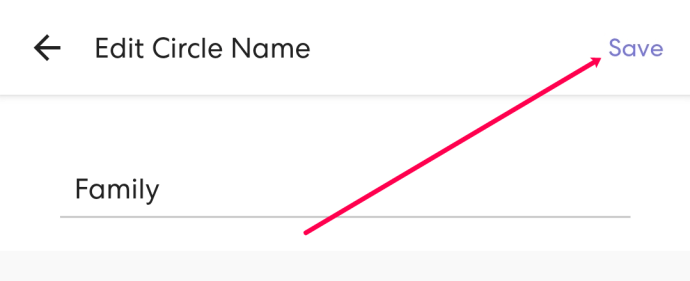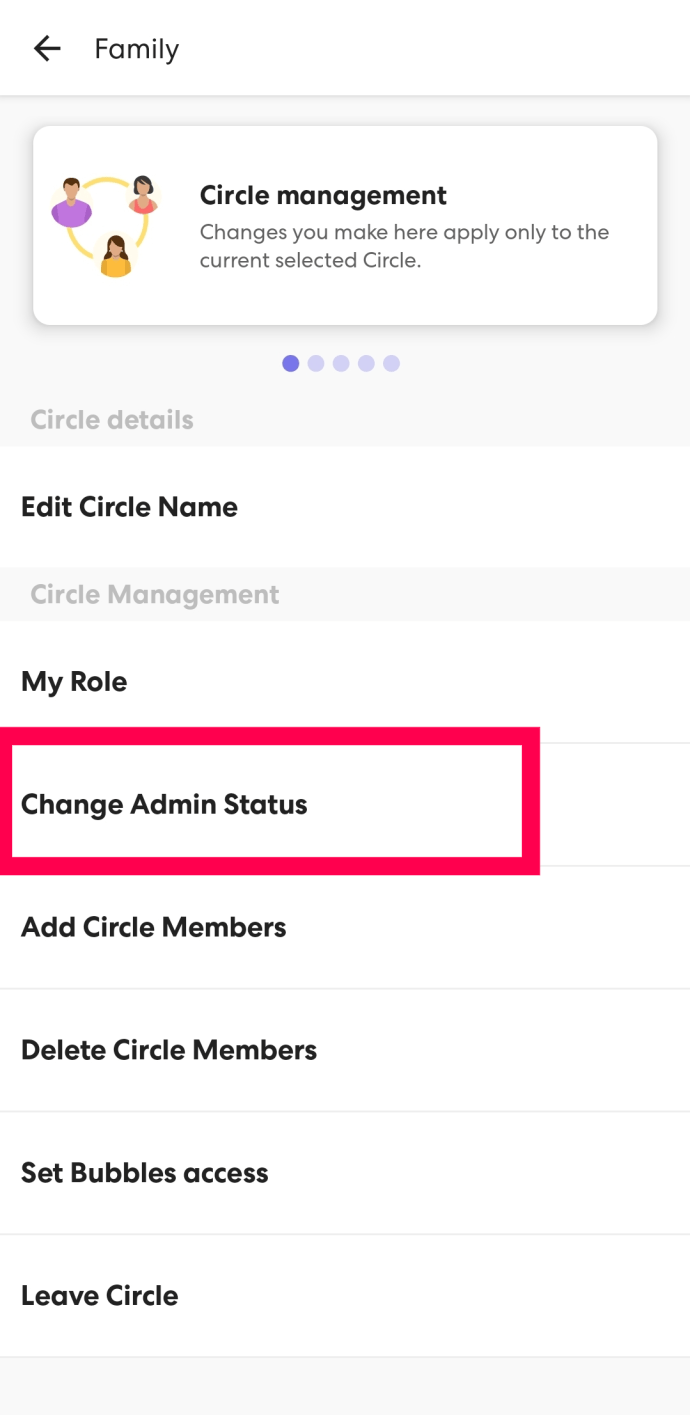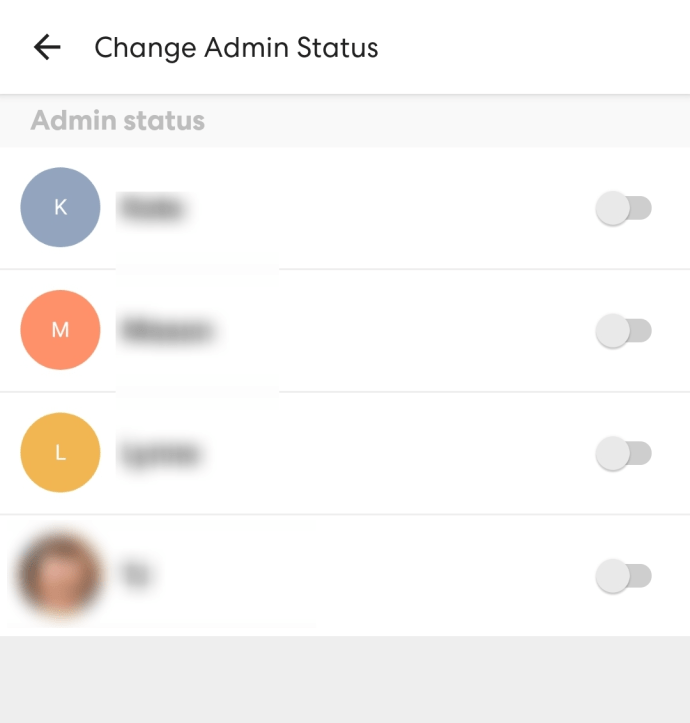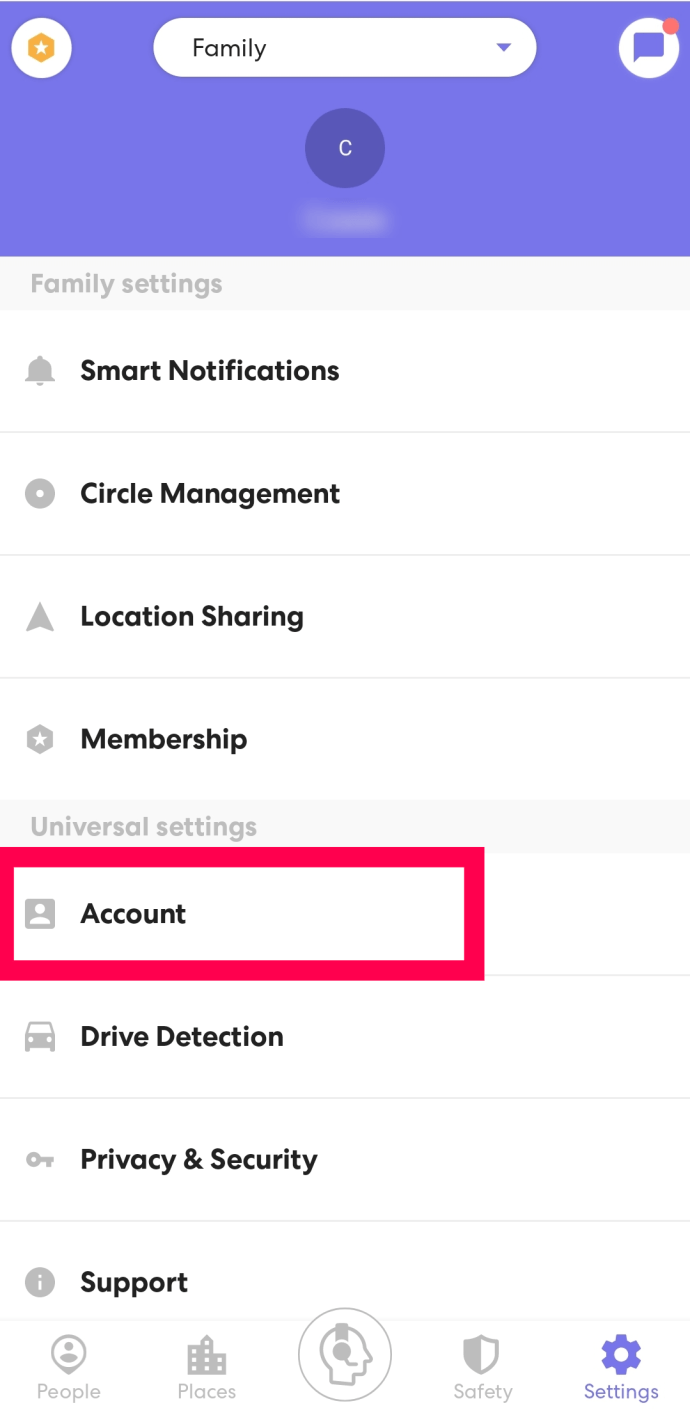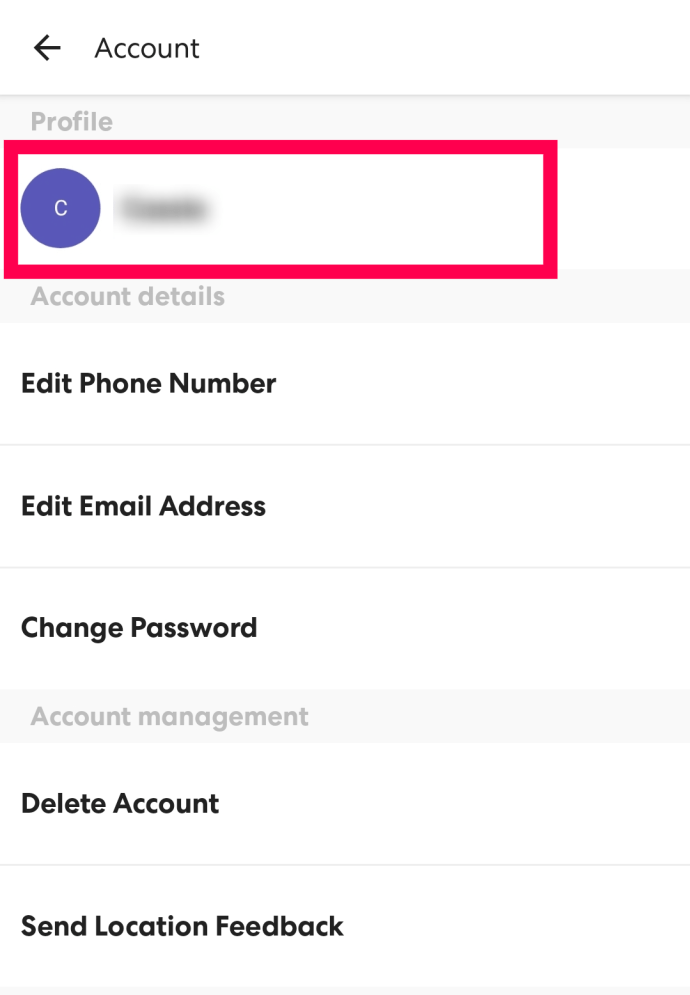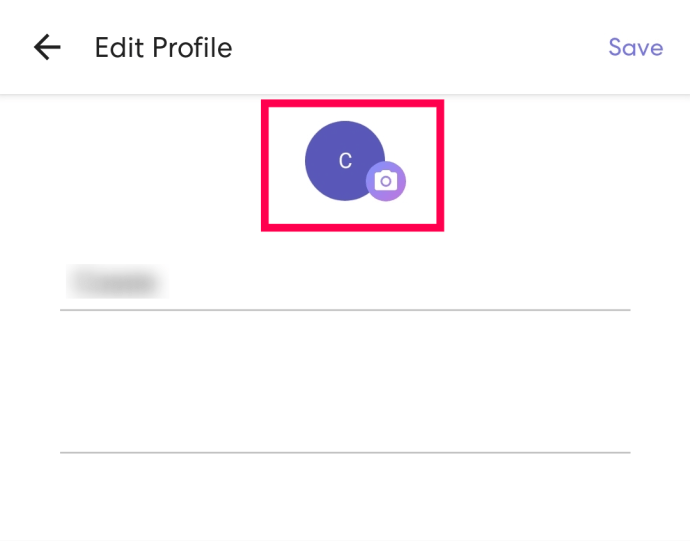Life360 এর চেনাশোনাগুলি ফেসবুকের গোষ্ঠীর মতো। তাদের পরিবারের সদস্য বা বন্ধুর কাছের বন্ধুদের অন্যের অবস্থানগুলি ট্র্যাক করার অনুমতি দেওয়ার উদ্দেশ্য রয়েছে।

আপনি লোককে ট্র্যাক করতে পারেন, তাদের অনুসন্ধান করতে পারেন, সহায়তা দিতে পারেন এবং এমনকি যেখানে তারা একসাথে আসার জন্য দিকনির্দেশ পেতে পারেন। এটি বলেছিল, Life360 চেনাশোনা এবং অন্যান্য ব্যক্তিগত গোষ্ঠীগুলির মধ্যে কিছু সাদৃশ্য রয়েছে, কীভাবে আপনি তাদের নাম রাখতে পারেন, আপনি কীভাবে বিজ্ঞপ্তিগুলি এবং সদস্য সুবিধাগুলি পরিচালনা করতে পারেন।
চেনাশোনা প্রশাসক হিসাবে আপনার কতটা নিয়ন্ত্রণ রয়েছে?
যখন আপনি Life360 এ আপনার প্রথম চেনাশোনা তৈরি করেন, আপনি মূলত চেনাশোনা প্রশাসক হন। ডিফল্টরূপে, অ্যাপ্লিকেশনটি সেই চেনাশোনাটিকে আপনার পারিবারিক চেনাশোনা তৈরি করবে।
যদিও প্রথমদিকে আপনি মানচিত্রে একমাত্র সদস্য এবং একমাত্র ব্যক্তি হবেন, আপনি লোককে আমন্ত্রণ প্রেরণ শুরু করতে পারেন। আপনি যতগুলি চান যোগ করতে পারেন, লোককে সরিয়ে নিতে পারেন, বৃত্তটির নাম পরিবর্তন করতে পারেন, ব্যাসার্ধ নির্ধারণ করতে পারেন ইত্যাদি
তবে সামগ্রিক কাস্টমাইজেশনের ক্ষেত্রে, লাইফ 360 এর সাথে অন্যান্য অনুরূপ প্ল্যাটফর্মগুলির তুলনায় কিছুটা অভাব রয়েছে। আপনার এও জানা উচিত যে ব্রাউজারে Life360 ব্যবহার করা এবং Life360 মোবাইল অ্যাপ্লিকেশন ব্যবহারের মধ্যে উল্লেখযোগ্য পার্থক্য রয়েছে। এই পার্থক্যের মধ্যে একটি হ'ল আপনি এটি তৈরি করার পরে কোনও বৃত্তের নাম পরিবর্তন করতে পারবেন কিনা।
কিভাবে ফায়ারস্টিকে কোডি রিবুট করবেন

সার্কেলের নাম কীভাবে পরিবর্তন করবেন
আপনি যদি নিজের ব্রাউজার থেকে Life360 ব্যবহার করেন তবে আপনি একটি চেনাশোনা নাম পরিবর্তন করতে পারবেন না। তবে, আপনি যদি কোনও অ্যান্ড্রয়েড মোবাইল ডিভাইস বা আইফোনটিতে অ্যাপটি ব্যবহার করছেন, আপনি সেই চেনাশোনাটির নামটি পরিবর্তন করতে সক্ষম হবেন যতক্ষণ না আপনার কাছে সেই চেনাশোনাটির প্রশাসক সুবিধা রয়েছে। এখানে কীভাবে:
- সেটিংস এ যান.'
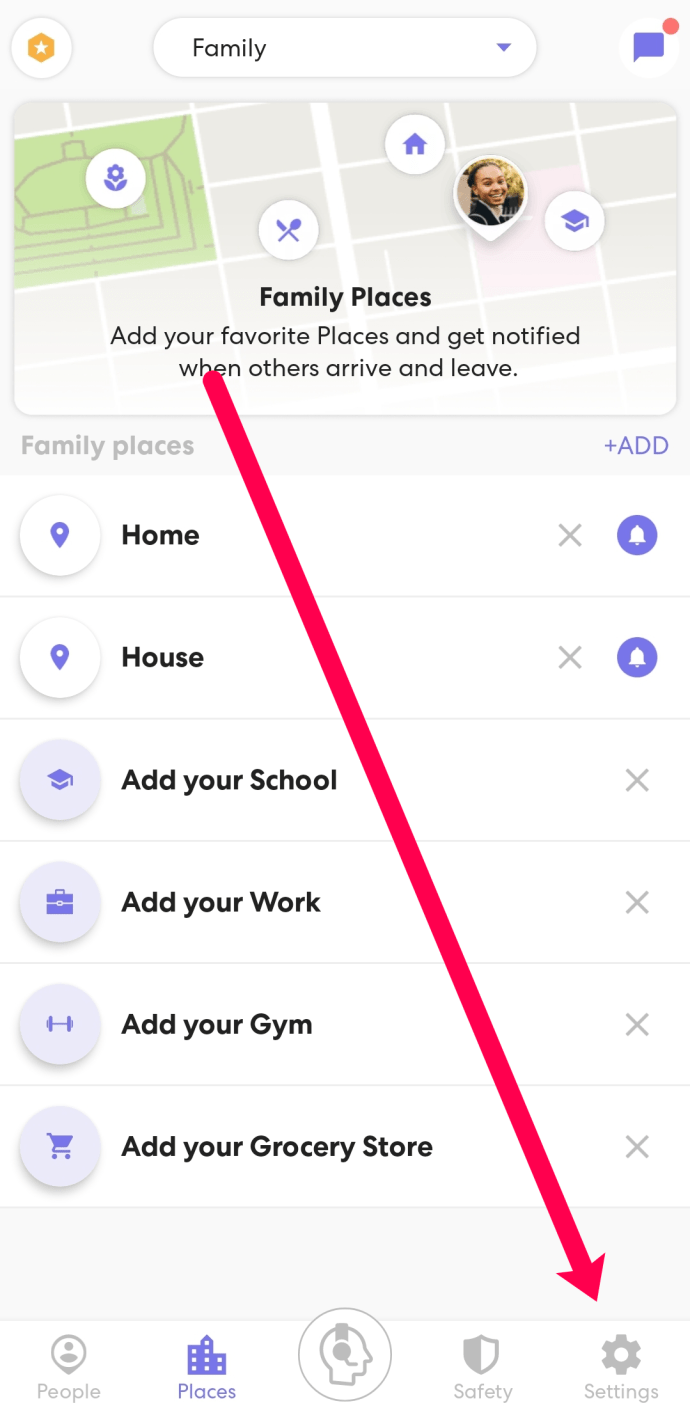
- ‘সার্কেল ম্যানেজমেন্ট’ এ আলতো চাপুন।
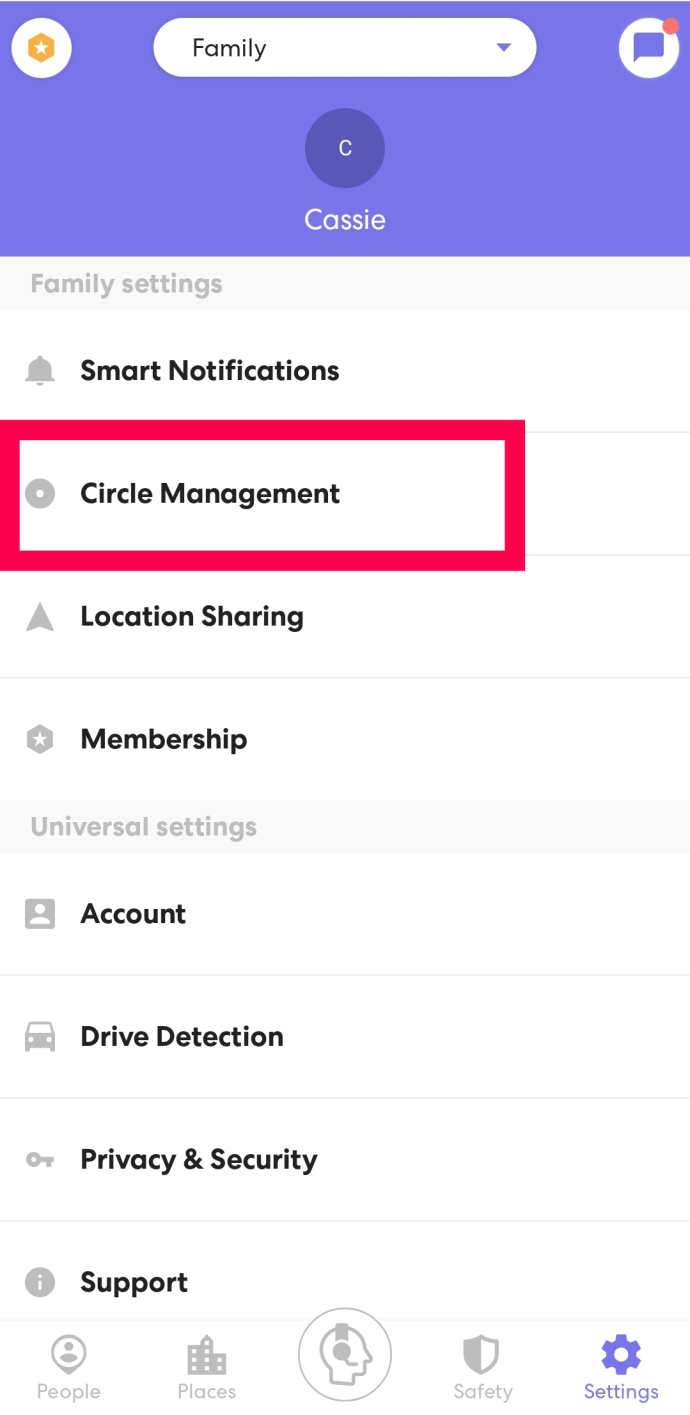
- ‘বৃত্তের নাম সম্পাদনা করুন’ এ আলতো চাপুন।
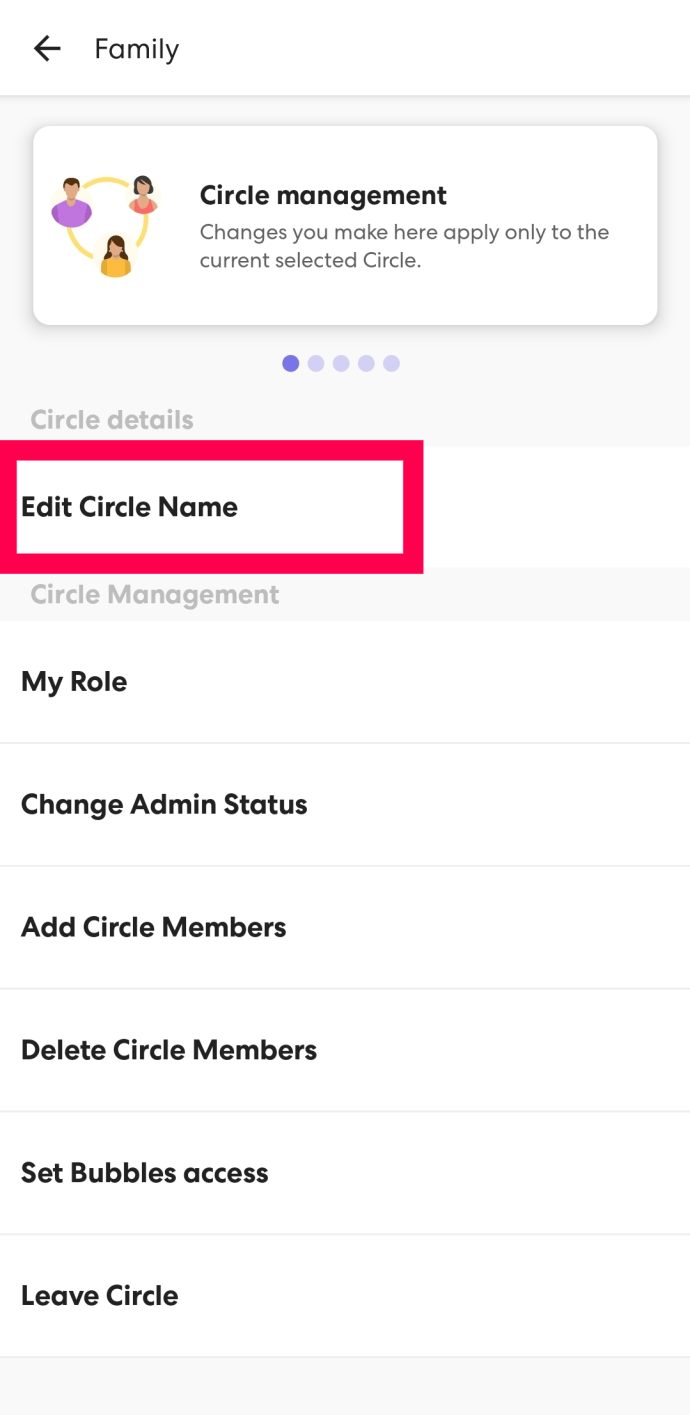
- বিদ্যমান নামটি মুছুন এবং একটি নতুন টাইপ করুন। তারপরে উপরের ডানদিকে কোণায় ‘সংরক্ষণ করুন’ এ আলতো চাপুন।
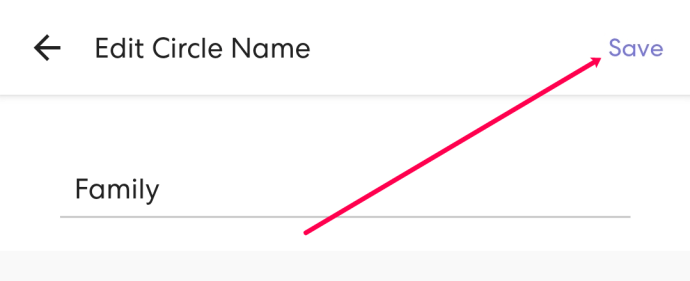
খুব সহজ, তাই না?
চেনাশোনা নাম পরিবর্তনের পরে কী ঘটে?
পরিবর্তনটি আপনার এবং চেনাশোনার অন্যান্য সমস্ত সদস্যের জন্য তাত্ক্ষণিক হবে। তবে অন্য সদস্যদের কাছে কোনও প্রজ্ঞাপন প্রেরণ করা হবে না। যে কারণে, একটি গণ বার্তা পাঠাতে ভুলবেন না যাতে সকলেই জানেন।
এখন আপনি ভাবছেন যে আপনি যদি কোনও পরিবারের সদস্য বা মদ্যপান বন্ধুকে আমন্ত্রণ পাঠিয়ে থাকেন তবে কী হয় তা ঘটে (আমরা বিচার করি না!) তবে তারা আমন্ত্রণটি গ্রহণ করার আগে আপনি চেনাশোনাটির নাম পরিবর্তন করেছেন। সংক্ষেপে, খারাপ কিছুই ঘটবে না।

সেই নির্দিষ্ট আমন্ত্রণ কোডটি তৈরি হওয়ার পরেও সাত দিনের বাকি অংশের জন্য এখনও উপলব্ধ থাকবে। কোডটি এখনও আমন্ত্রিত সদস্যদের সেই বৃত্তে পরিচালিত করবে, যদিও বিদ্যমান সদস্যদের জন্য নাম পরিবর্তন হয়েছে।
এই ভাবে চিন্তা করুন। আপনি যখন ফেসবুকে কোনও গ্রুপে যোগদান করেন, আপনি সাধারণত অনুসন্ধান বাক্সে একটি গোষ্ঠী অনুসন্ধান করেন এবং যোগদান ক্লিক করুন। Life360 এর সাথে এটি আলাদা। নির্দিষ্ট চেনাশোনাগুলিতে নির্ধারিত অনন্য সনাক্তকরণ কোড দ্বারা লোকেরা যোগদান করে।
চেনাশোনাটির নামটি বহিরাগতদের নয়, তার সদস্যদের জন্য চেনাশোনাটি সংজ্ঞায়নের একটি উপায়। অতএব, অ্যাপ্লিকেশন প্রোগ্রামিং এবং ফিল্টারিং এর সাথে এর সামান্য প্রাসঙ্গিকতা রয়েছে।
অন্য কেউ চেনাশোনা নাম পরিবর্তন করতে পারেন?
কেবল প্রশাসকের অধিকার সহ কেউই চেনাশোনাতে যে কোনও পরিবর্তন করতে পারবেন। চেনাশোনা নির্মাতা হিসাবে আপনি অন্যান্য সদস্যদের অপসারণ সহ অনেক কিছু পরিবর্তন করতে পারেন। এমনকি আপনি কোনও গোষ্ঠী থেকে নিজেকে সরিয়ে ফেলতে পারেন, এভাবে প্রশাসনিক সুবিধাগুলি ত্যাগ করুন।
তবে আপনি যে দুর্দান্ত জিনিসটি করতে পারেন তা হ'ল প্রশাসকের কাছে অন্য কাউকে প্রচার করা। আপনি এক বা একাধিক সদস্যকে চেনাশোনা প্রশাসক হিসাবে প্রচার করতে পারেন যাতে তারা আপনাকে আপনার ছোট্ট গোষ্ঠীটি পরিচালনা করতে সহায়তা করতে পারে। চান্স নোটিফিকেশন সতর্কতা, নাম, আমন্ত্রণ জানাতে এবং অন্য ব্যক্তিকে লাথি মেরে ফেলা ইত্যাদি on
পোকেমন আরও স্টারডস্ট পেতে কিভাবে যান
এখানে আপনি কীভাবে নাম, অনুমতি, রেডিও এবং সতর্কতা সম্পর্কে অন্য কাউকে চিন্তিত করতে পারেন:
- আপনার Life360 অ্যাকাউন্টে লগ ইন করুন।
- ‘সেটিংস’ আইকনটি আলতো চাপুন।
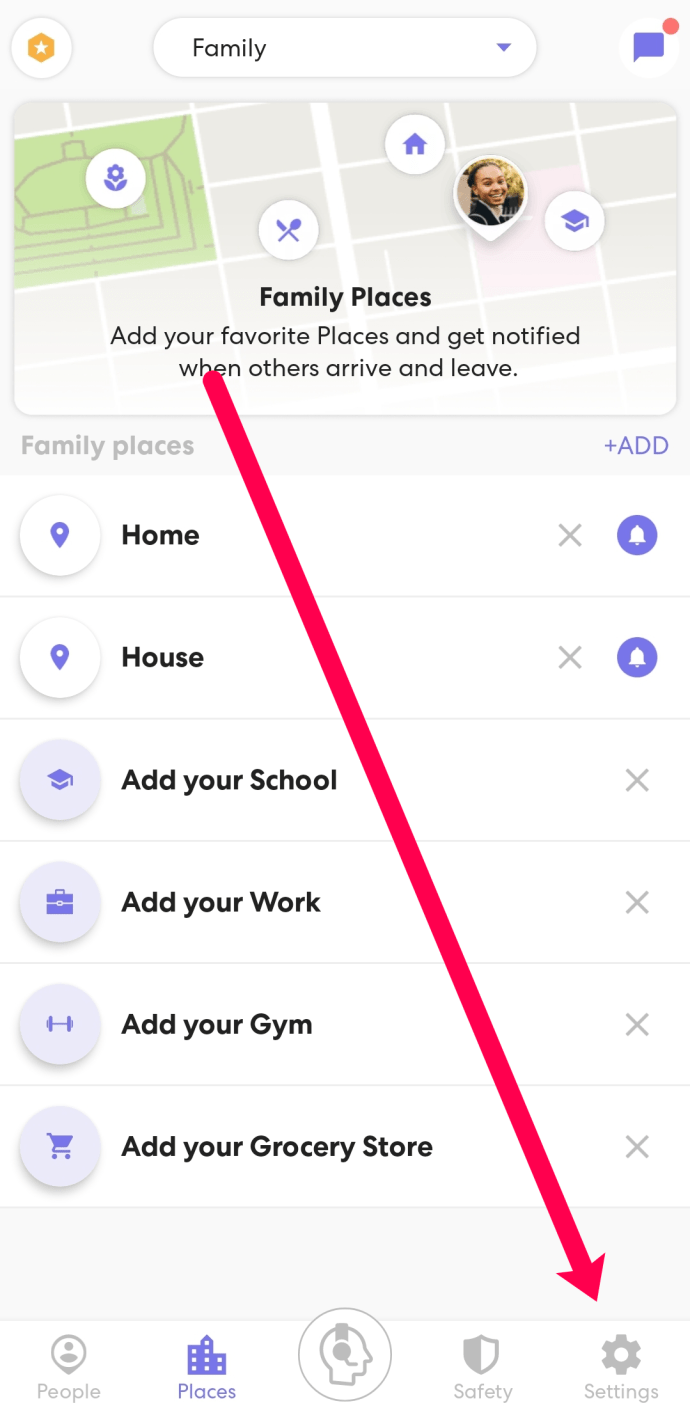
- ‘সার্কেল ম্যানেজমেন্ট’ এ আলতো চাপুন।
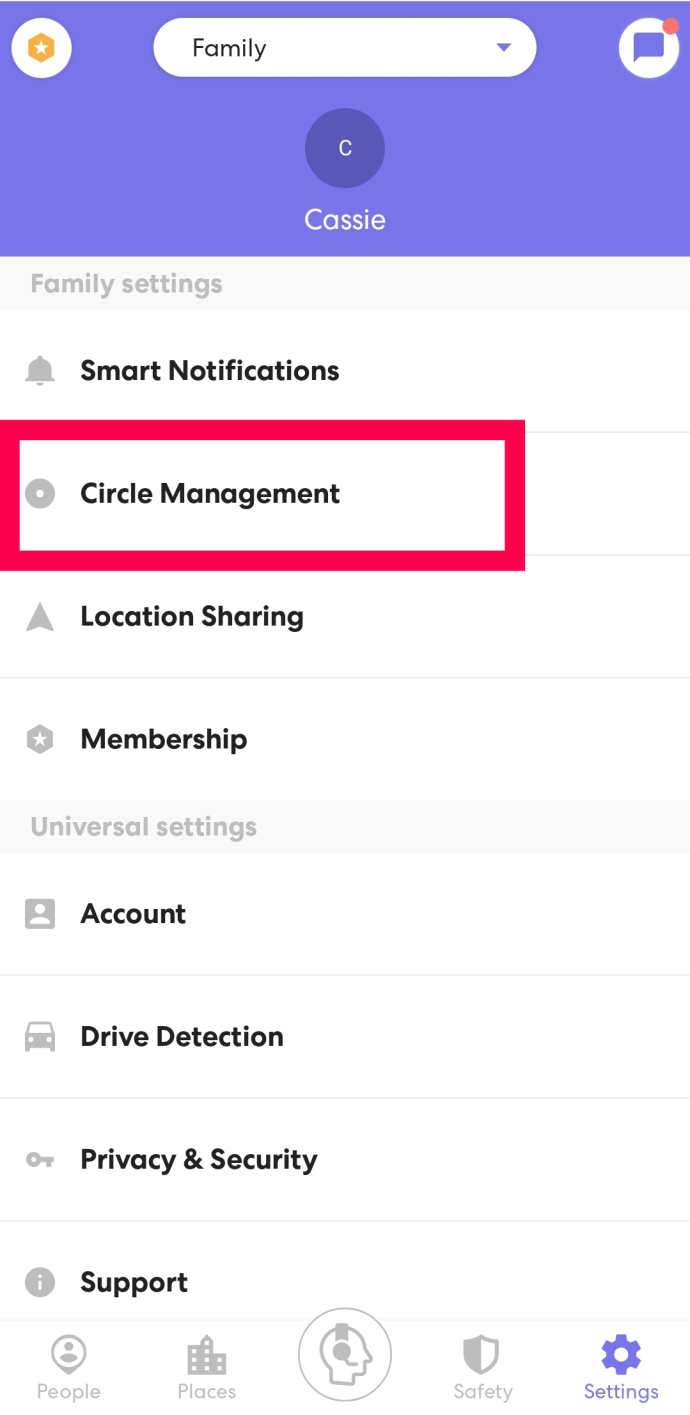
- ‘প্রশাসনের স্থিতি পরিবর্তন করুন’ ট্যাবটি সন্ধান করুন এবং অ্যাক্সেস করুন।
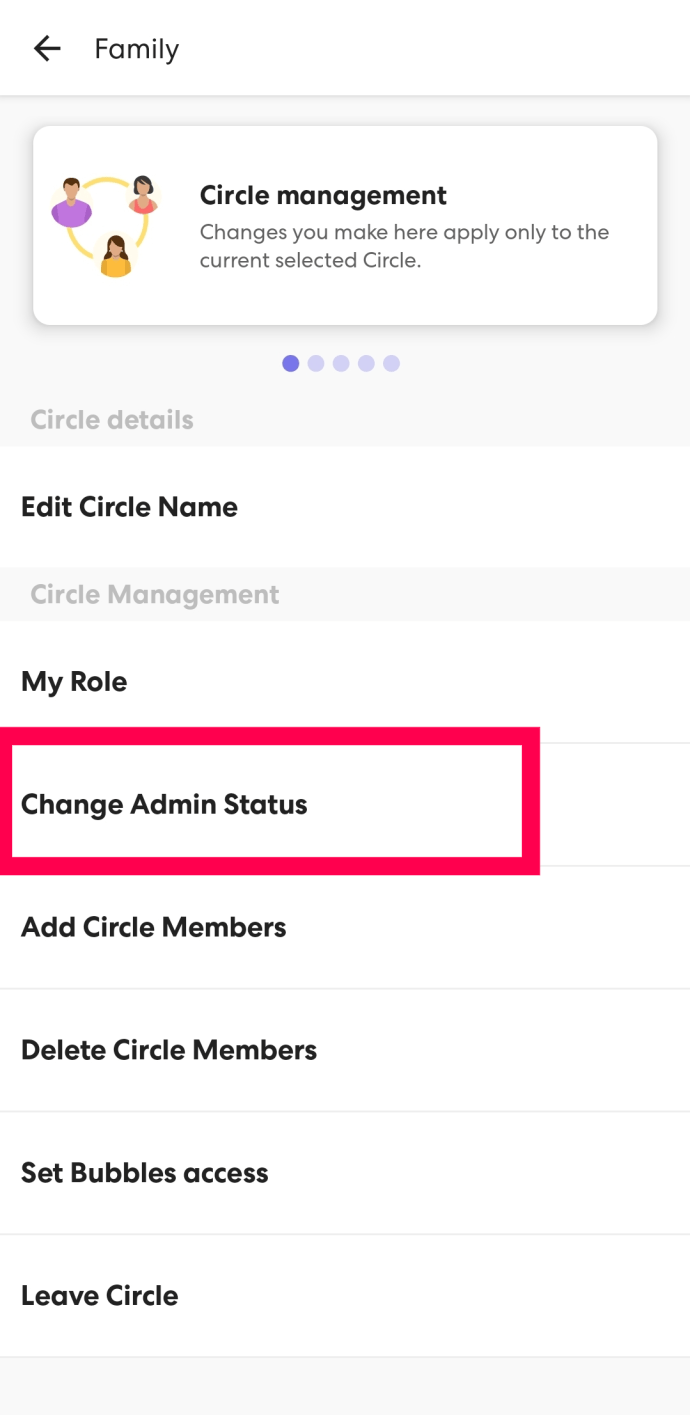
- আপনি অ্যাডমিন অনুমতিগুলি দিতে চান এমন ব্যক্তি (গুলি) এর পাশের অবস্থানে অবস্থানে স্যুইচটি টগল করুন।
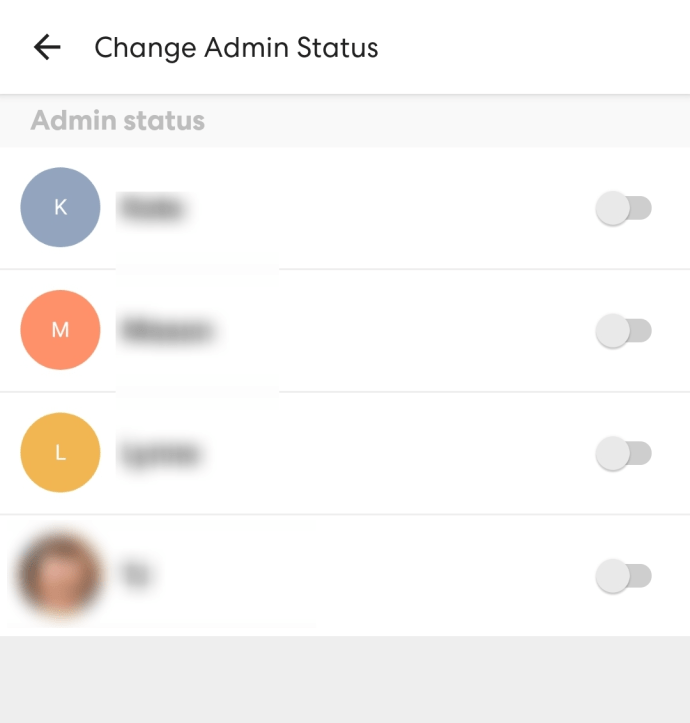
- প্রশাসকের সুবিধাগুলি অপসারণ করতে আপনি স্লাইডারটি আবার আলতো চাপতে পারেন।
আপনার প্রোফাইল চিত্রটি কীভাবে পরিবর্তন করবেন
আপনি যদি নিজের চেনাশোনাটিকে আরও ব্যক্তিগতকরণের উপায়গুলি সন্ধান করছেন, আপনি নিজের আইকনের প্রোফাইল চিত্র আপডেট করতে পারেন। দুর্ভাগ্যক্রমে, আপনি যে জিনিসগুলি পরিবর্তন করতে পারবেন না তার মধ্যে একটি হ'ল অন্য সদস্যদের প্রোফাইল ছবি। তবে, আপনি নিজের পরিবর্তন করতে পারেন।
Life360 এ আপনার প্রোফাইল চিত্র কীভাবে পরিবর্তন করবেন তা এখানে রয়েছে:
নন স্মার্ট টিভিতে নেটফ্লিক্স দেখুন
- আমরা উপরের মতো সেটিং কোগটিতে আলতো চাপ দিন।
- ‘অ্যাকাউন্ট’ এ আলতো চাপুন।
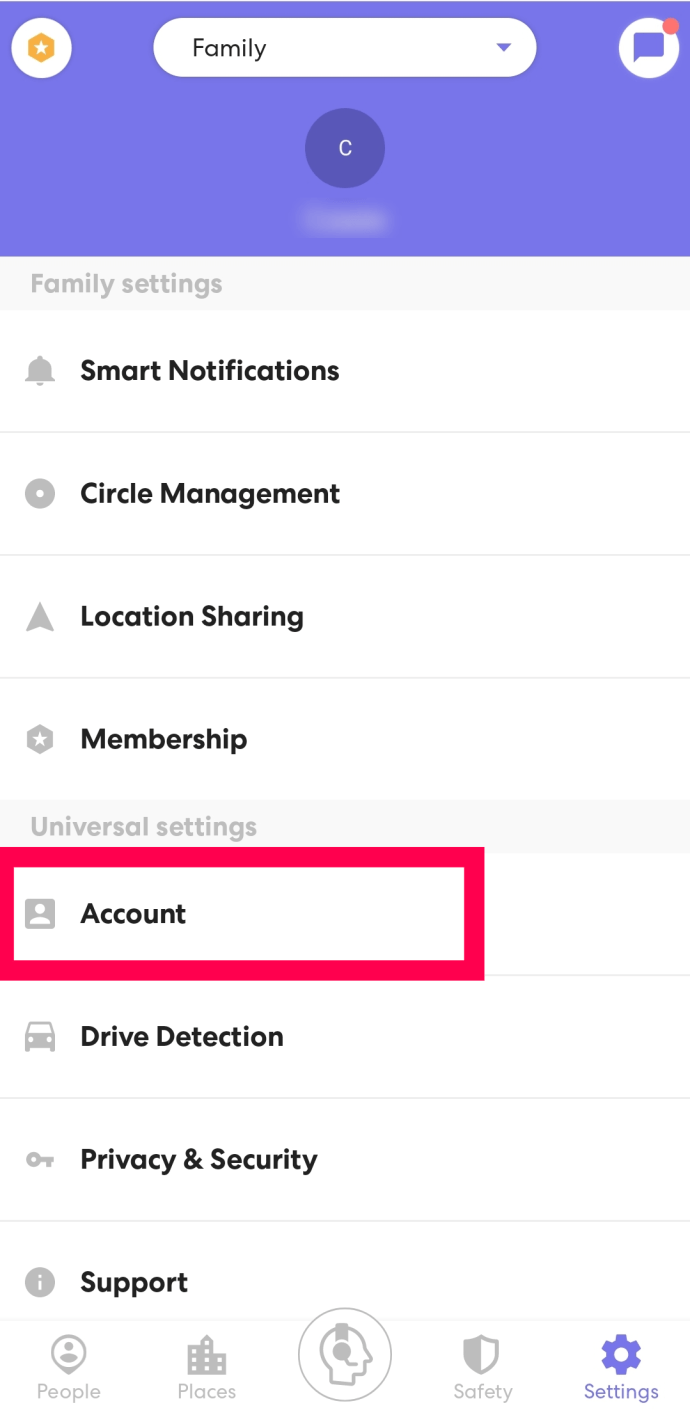
- আপনার নামের উপরে শীর্ষে আলতো চাপুন।
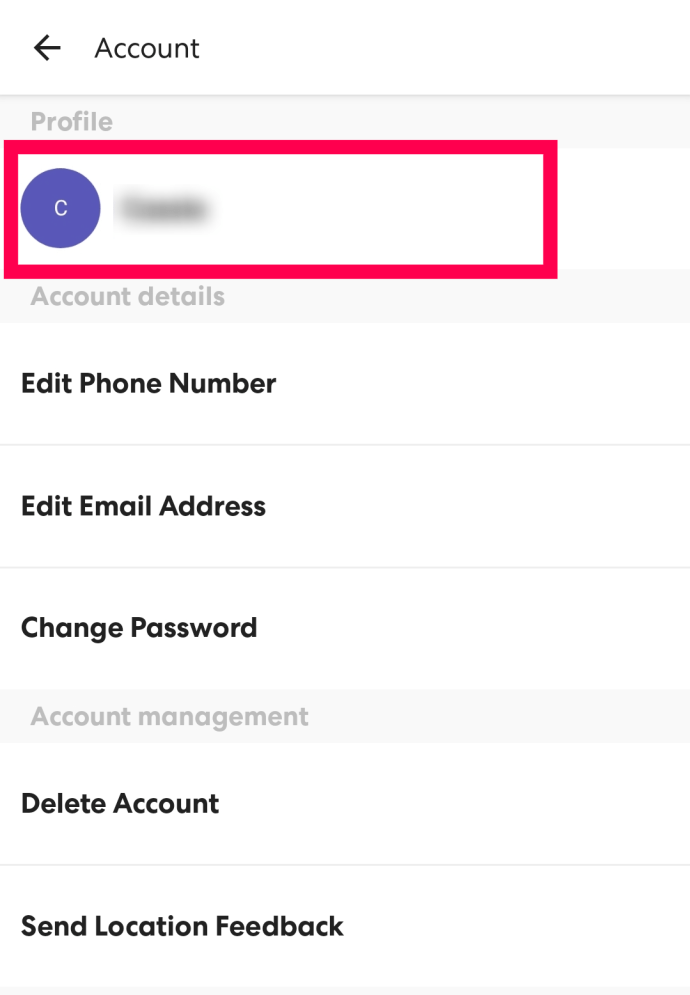
- শীর্ষে প্রোফাইল আইকনে আলতো চাপুন।
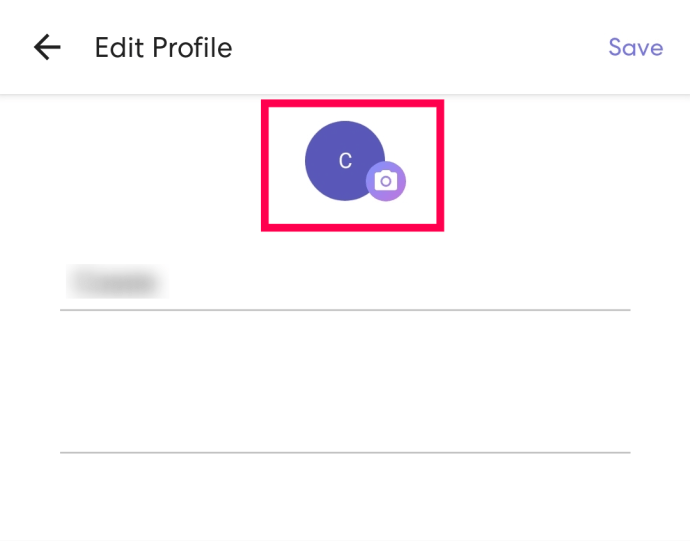
- আপনার ডিভাইস থেকে আপনি চান চিত্র আপলোড করুন।
এখন, যখন অন্যরা আপনার অবস্থান পরীক্ষা করে তারা এলোমেলো রঙের মার্কারের পরিবর্তে ব্যক্তিগতকৃত চিত্রটিতে আলতো চাপতে পারে।
সচরাচর জিজ্ঞাস্য
আমি কি অন্য ব্যক্তির ডাক নাম পরিবর্তন করতে পারি?
দুর্ভাগ্যক্রমে না. তবে আপনি নিজের পরিবর্তন করতে পারেন (বা অন্য ব্যক্তিকে তাদের পরিবর্তন করার জন্য নির্দেশাবলী প্রেরণ করুন)।
Life360 এ আপনার নাম পরিবর্তন করতে আপনার প্রোফাইল চিত্র আপডেট করার জন্য উপরের নির্দেশাবলী অনুসরণ করুন। তবে, প্রোফাইল আইকনে আলতো চাপার পরিবর্তে আপনার নামে আলতো চাপুন, নতুনটি টাইপ করুন এবং উপরে 'সংরক্ষণ করুন' এ আলতো চাপুন।
আমি কি একাধিক সার্কেল রাখতে পারি?
একেবারে! আপনি একটি নতুন চেনাশোনা তৈরি করতে বা অন্য কারও সাথে যোগ দিতে পারেন। আপনি যদি অন্য কোনও ব্যক্তির কাছ থেকে একটি আমন্ত্রণ কোড পান তবে আপনি স্বীকার করলে আপনি স্বয়ংক্রিয়ভাবে তাদের চেনাশোনায় যোগদান করবেন।
এটি কাস্টমাইজেশনে কী অভাব বজায় রাখে এটি ইউটিলিটিতে এটি তৈরি করে
Life360 একটি ইউটিলিটি অ্যাপ। এটি ফটো, ভিডিও এবং বিস্তৃত জীবনের পাঠ বা সেলিব্রিটির উদ্ধৃতি দিয়ে বন্যার কোনও সোশ্যাল মিডিয়া প্ল্যাটফর্ম নয়। অবশ্যই, আপনি বেশিরভাগ আধুনিক মোবাইল অ্যাপ্লিকেশনগুলির মতো অ্যাপ্লিকেশনটি কাস্টমাইজ করতে পারবেন না, তবে এটি অ্যাপটির ইউটিলিটি থেকে কোনও কিছুই হরণ করে না।
এ ছাড়া, চেনাশোনা পরিবর্তন করে আপনি চেনাশোনা পরিবর্তনকারী থেকে কাকে সংযোগ দিচ্ছেন তা জানা আপনার পক্ষে যথেষ্ট। এই সমস্ত তথ্য দেওয়া, সামগ্রিকভাবে আপনি অ্যাপ্লিকেশন হিসাবে Life360 কী তৈরি করেন? আপনি এটি দরকারী এবং প্রতিক্রিয়াশীল মনে হয়? অথবা আপনি আরও স্ন্যাপচ্যাটি বৈশিষ্ট্য পেতে চান? আপনার মতামত নীচের মন্তব্য বিভাগে ভাগ করুন।